狸窝AVI转换器是一款功能强大,界面友好的AVI视频转换及编辑工具,拥有它您将可以转换几乎所有流行的视频格式。它不仅仅是视频格式转换器,它同时提供视频编辑服务,让你的视频独一无二,特色十足。这款免费avi格式转换器简单操作的界面相信会受到你们的欢迎哦。
简单易操作的全能免费avi格式转换器大分享: http://www.leawo.cn/space-544681-do-thread-id-30719.html

(点击官网下载)
软件资料及下载安装:
最新版本:V4.1.0.0
发布时间:2011.10.24
软件语言:简体中文
文件大小:28.2MB
操作平台:Windows(兼容Vista / Win7)
产品论坛:网友交流专区、问题解答 论坛交流
下载地址:http://www.leawo.cn
狸窝avi视频转换器下载下来的是一个直接安装文件,你直接该文件,然后开始安装,这款软件的安装非常容易你只要根据安装向导上的提示即可安装完成,如图1所示:
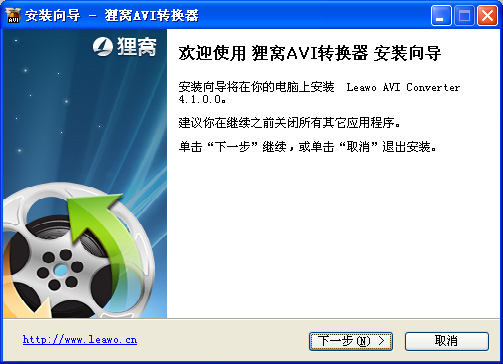
狸窝avi视频转换器安装向导
在这安装过程中,遇到的了这个提示“将狸窝avi转换器 安装到哪里”的界面时,这时你可以根据自己的自定义,来修改安装存放路径,如图2所示:

设置安装路径
另外安装到了提示选择附加任务中的“要执行哪些附加任务”界面时,你选择默认情况安装,最重要就是第三项,上面两项你根据自己要求来进行选择,如图3所示:
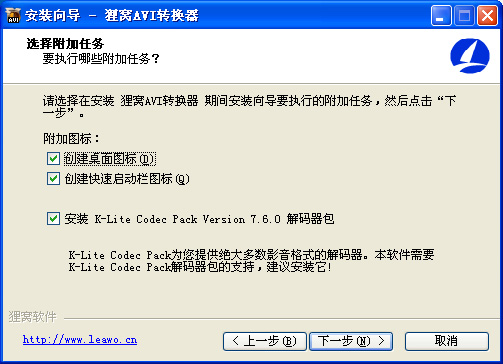
选择要安装的任务
安装完成之后,双击桌面上的“狸窝avi视频转换器”快捷图标启动软件,接下来进入狸窝avi视频转换器的主界面,如图4所示:
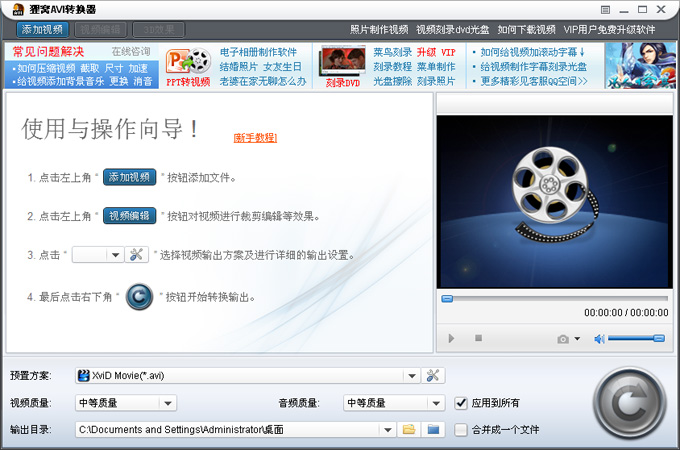
狸窝avi视频转换器主界面
进入到转换器主界面之后,接下就是添加要转换器的视频进入到软件上,点击左上角的“添加视频”按钮,即可打开添加文件窗口,然后选择要转换的视频文件,如图5所示:

添加视频文件
视频添加到转换器里面以后,在主界面右侧上有一个窗口,这时视频预览窗口,点击预览按钮,这时你可以在软件上预览该视频文件,如图6所示:
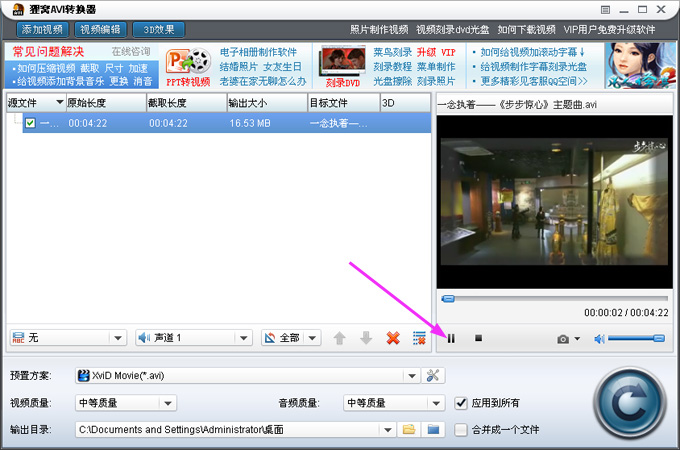
进行预览文件
在这个时候这款软件还可以对视频文件进行编辑功能,点击左上角的第二个按钮“视频编辑”,在跳出的界面上有几项对视频编辑的选项,你可以根据自己的需要进行编辑,如图7所示:
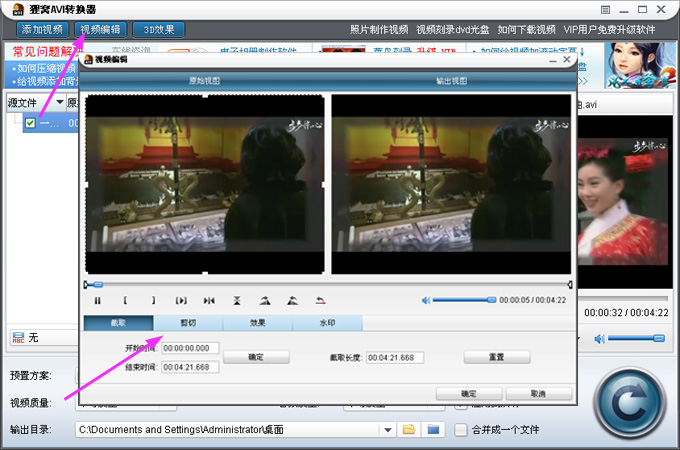
视频编辑界面
在视频编辑按钮旁边是不是还有一个按钮咧,这个“3D效果”按钮,主要是将2D视频转换成3D视频的,你点击进到里面之后,你会看到有几种3D效果设置,如图8所示:

3D效果设置
编辑视频完成之后,现在接下来就是选择视频转换的格式啦,在主界面的下方,你可以看到“预置方案”,单击“▽”按钮,然后弹出格式选项菜单,选择要转换的格式,上面有很多格式,在这里可以将rmvb转avi 等转换,如图9所示:

选择格式
视频输出格式选择好以后,用户还可以对输出的视频格式进行精确视频参数设置,单击“▽”旁边的高级设置按钮即可打开设置窗口,在此窗口设置视频的编码、分辩率、帧率、视频比特率、音频编码、音频比特率等。如图10所示。
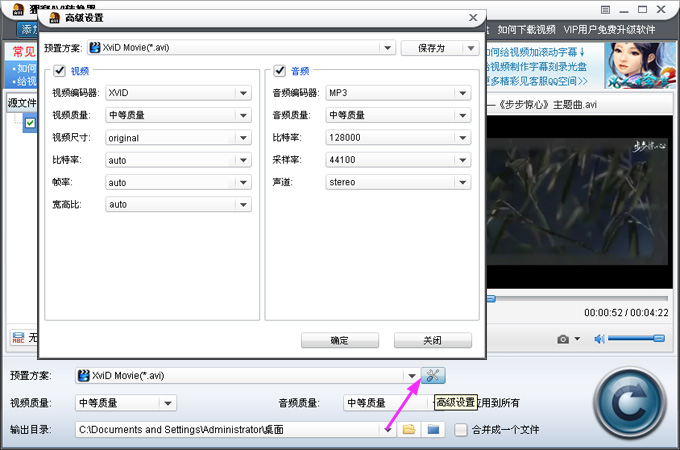
进行高级设置
接下来就是设置一下视频的输出路径,单击输出文件夹后面的“浏览”按钮,然后在打开的浏览文件夹窗口当中选择输出目录即可。如图11所示。
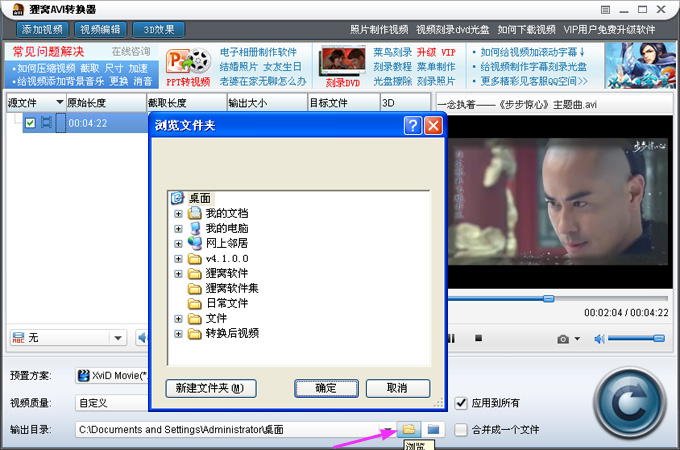
设置输出路径
在该款软件中,你还可以将多个视频输出合并成一个视频文件,在转换之前“勾选全部视频文件”,然后点击选项即可。如图12所示。

进行视频合并设置
最后就是转换视频文件啦,单击主界面右下角的“转换”图标按钮即可,如图13所示。
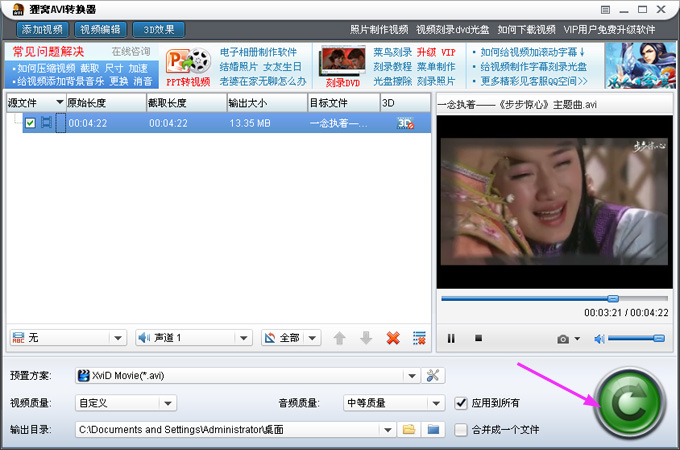
点击转换
点击转换按钮之后,弹出视频转换界面,在此用户可以查看视频的转换情况,在此用户也可以设置转换完成后自动关机,如图14所示。

转换进程与设置操作
狸窝avi视频转换器是一款简单、易学的视频转换工具,几乎可以将所有流行的视频格式转换成avi格式,并还支持视频剪辑、图像裁切、调整视频比特率、帖率、音频比特等,同时还支持转换完成以后自动关机功能,让用户享受更舒适的视频。该款软件的同类软件有:狸窝dvd刻录软件破解 ppt转换成视频
狸窝dvd光盘(制作)刻录软件 下载:
http://www.leawo.cn/space-627-do-thread-id-1562.html 照片制作视频软件 如何用狸窝PPT转换器把多张照片制作视频:
http://www.leawo.cn/space-627-do-thread-id-26107.html 狸窝ppt视频转换器,ppt转换成视频,ppt转换成视频软件新手使用教程!:
http://www.leawo.cn/space-627-do-thread-id-13049.html
| 
